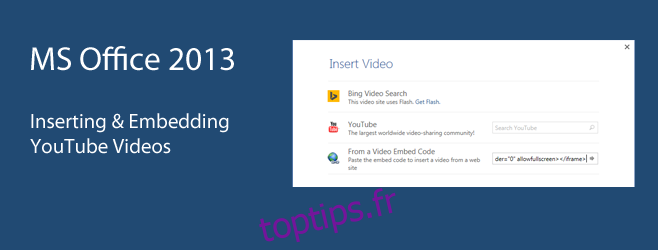En passant d’Office 2003 à Office 2007, la seule chose qui m’est venue à l’esprit était le problème de format ennuyeux. C’était un fléau pour moi car j’étudiais encore à l’époque et la documentation de projet en groupe est devenue un problème. Avec Office 2013, j’étais très enthousiasmé car il offrait de nouvelles fonctionnalités vraiment étonnantes, dont ma préférée est la fonction « reprendre là où vous l’avez laissé » dans MS Word. Office 2013 rend également ridiculement simple l’insertion de vidéos en ligne dans les documents Word et les présentations PowerPoint. La fonction d’insertion vidéo remaniée vous permet d’intégrer une vidéo YouTube et même d’en rechercher une sans jamais quitter l’application. Voici un guide rapide pour faire exactement cela.
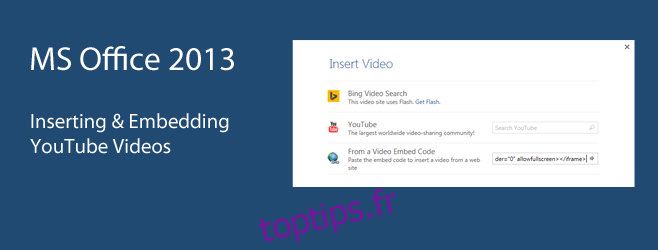
L’onglet Insérer sur le ruban est l’endroit où vous pouvez trouver l’option Insérer une vidéo. Dans MS Word, il est beaucoup plus évident au centre où il lit «Vidéo en ligne». Dans PowerPoint, l’option peut être trouvée en cliquant sur la flèche sur l’option «Vidéo» à la toute fin du ruban dans l’onglet Insertion.
Lorsque vous cliquez sur l’option vidéo, une fenêtre contextuelle apparaît répertoriant les options d’insertion de vidéos. Sur MS Word, vous pouvez rechercher des vidéos sur Bing et sur YouTube sans jamais quitter l’application. Sinon, si vous disposez du code d’intégration pour une vidéo en ligne, quel que soit le site Web sur lequel elle a été téléchargée, vous pouvez l’insérer à l’aide de l’option « À partir d’un code d’intégration vidéo ». Si votre vidéo YouTube est déjà ouverte, vous pouvez utiliser le code d’intégration et l’insérer avec cette option.
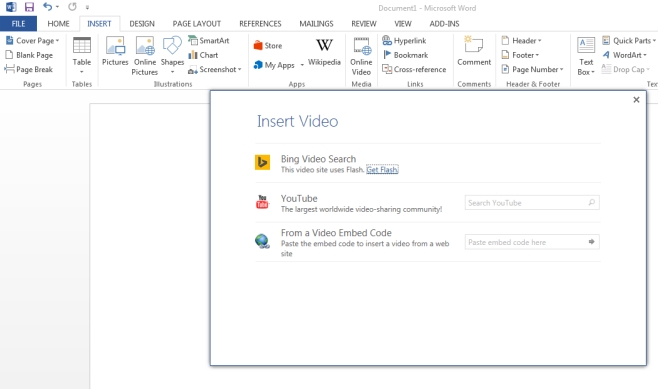
Si vous décidez d’utiliser un code d’intégration, il vous suffit de le copier dans votre presse-papiers (les sites d’hébergement vidéo fourniront le code d’intégration pour une vidéo) et de le coller dans le champ «Coller le code d’intégration ici». La vidéo n’apparaît pas comme un lien mais comme un espace réservé multimédia sur lequel vous pouvez cliquer pour lire. L’espace réservé peut être redimensionné comme une image dans MS Word et vous devez être connecté à Internet pour lire la vidéo.
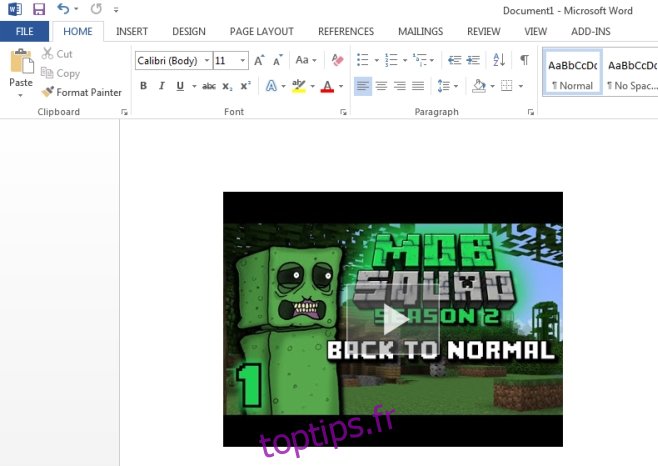
Pour rechercher et insérer une vidéo YouTube, sélectionnez l’option «YouTube» et entrez votre recherche. Les résultats apparaissent, avec des vignettes, dans une mise en page en grille et il vous suffit de sélectionner la vidéo, cliquez sur «Insérer» en bas et la vidéo sera ajoutée à votre document. Lors de la lecture, la vidéo est lue dans le lecteur vidéo YouTube habituel.
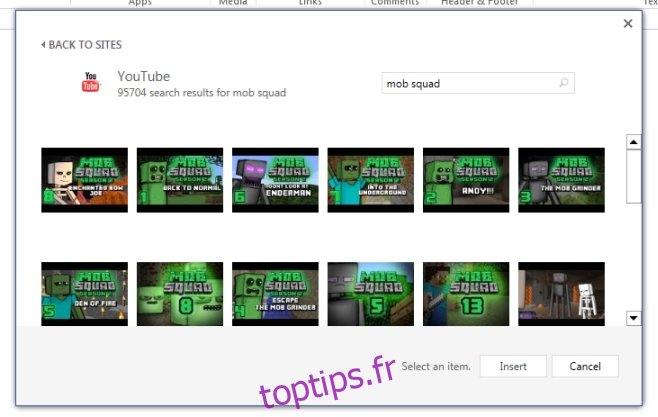
Avec PowerPoint, vous pouvez vous connecter à votre compte Live et insérer des vidéos de Facebook et OneDrive également. Pour une raison quelconque, l’option d’intégration et la recherche de vidéos Bing ne sont pas disponibles. L’option d’insertion vidéo est absente dans MS Excel et probablement absente dans d’autres applications Office où elles ne sont normalement pas nécessaires.
Il convient également de mentionner qu’Office doit se connecter au serveur de Microsoft pour remplir les différentes options d’insertion vidéo. Je jouais avec ça hier et il ne pouvait pas se connecter au serveur malgré mon essai pendant une heure. Aujourd’hui, il s’est connecté en quelques secondes. La fonctionnalité sera probablement plus utile dans PowerPoint, mais j’aime la facilité avec laquelle elle a été réalisée. À mon époque, nous devions sauter à travers des cerceaux pour y parvenir. Dans Office 2010, c’était exceptionnellement plus difficile.